Como sair do modo de acesso orientado no iPhone / iPad
Muitos usuários de dispositivos iOS relataram queO iPhone está preso no acesso orientado no iOS 12. Alguns dos usuários também têm problemas para desbloquear o iPad. Quaisquer que sejam os problemas, se você não puder sair da sessão de acesso guiado, você ficará preso em apenas uma tela de aplicativo e será impossível usar o iPhone / iPad.
Então, neste artigo, vamos aprender algumas dicas que podem ajudar os usuários a sair do acesso guiado quando ele trava.
Algumas dicas úteis para sair do acesso guiado no iPhone
Dica 1. Force Restart iPhone / iPad
Como você deve ter ouvido que a maioria dos problemasque surgem em dispositivos iOS podem ser corrigidos por um simples reinício ou forçar o reinício, por isso vamos fazer isso. Se o seu iPhone ou iPad estiver preso no acesso guiado, siga as instruções fornecidas.
- Para modelos iPhone 8, X e posteriores: Para forçar a reinicialização do iPhone 8, X, XS, XR ou outros modelos mais recentes, pressione e solte rapidamente o botão Aumentar volume e faça o mesmo com o botão Diminuir volume. Em seguida, pressione o botão Liga / Desliga e segure-o até que o logotipo da Apple apareça na tela.
- Para iPhone 7 e 7 Plus: Para iPhone 7 e 7 Plus, pressione o botão liga / desliga e o botão diminuir volume ao mesmo tempo e aguarde alguns segundos. O logotipo da Apple aparecerá na tela. Em seguida, solte o botão e permita que o iPhone complete a sequência.
- Para iPad, iPhone 6 e modelos anteriores: Para todos os modelos anteriores do iPhone e iPad, pressione e segure o botão Liga / Desliga simultaneamente e aguarde até que o logotipo da Apple apareça na tela. Em seguida, ligue o dispositivo pressionando os mesmos botões.

Dica 2. Reparar o sistema iOS para corrigir o acesso orientado ao iPhone preso
O melhor método que pode ser usado para sair guiadoacesso quando você esqueceu a senha está usando Tenorshare ReiBoot. O software é especialmente projetado para que você possa corrigir qualquer tipo de problema que surja em dispositivos iOS. A ferramenta pode reparar iPhone e iPad, que está preso no modo de recuperação, tela preta da morte, iPhone preso no logotipo da Apple ou no modo de acesso orientado. Para corrigir seu dispositivo, siga as etapas abaixo:
Passo 1. Visite o site oficial do Tenorshare ReiBoot e baixe o software em seu sistema. Inicie a ferramenta assim que ela estiver instalada no seu computador e conecte seu dispositivo a ela. Em seguida, na interface principal, selecione a opção Reparar sistema operacional.

Passo 2. Na próxima tela, ao iniciar o processo, você terá que baixar o pacote de firmware primeiro. O software identificará a versão iOS do seu dispositivo e fornecerá um arquivo adequado para o dispositivo automaticamente.
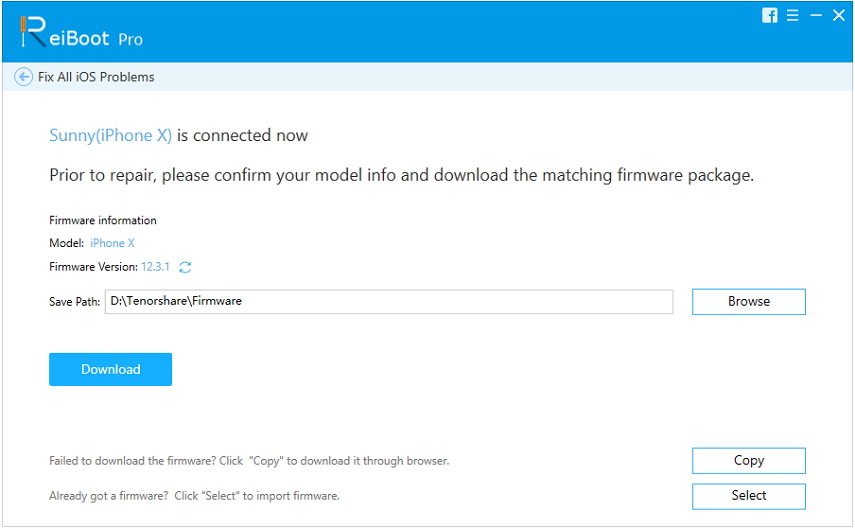
Etapa 3. Quando o firmware for baixado, clique na opção Reparar agora e o processo de reparo será iniciado. Você poderá ver o processo em andamento na tela.
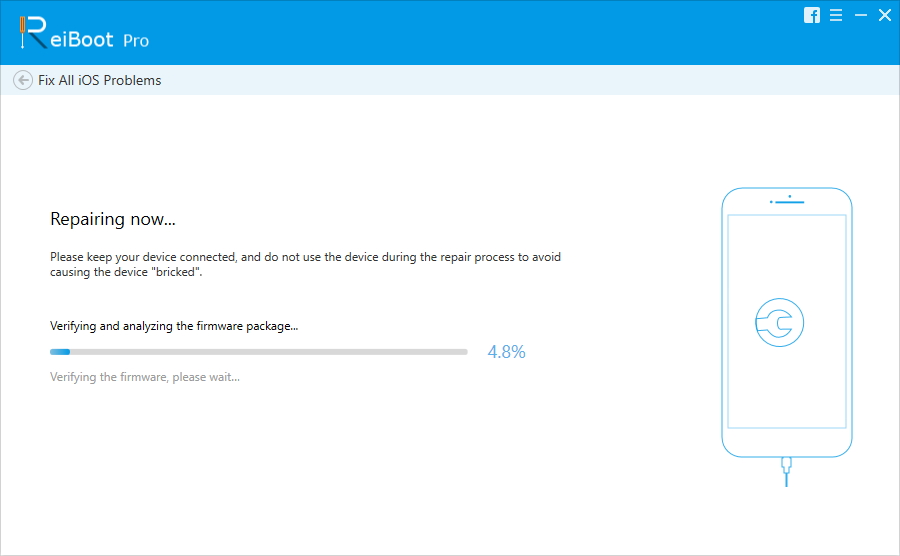
Quando o reparo estiver concluído, o software notificará você e o dispositivo será reinicializado. Dessa forma, todos os dados do seu dispositivo estarão seguros e você poderá usar o dispositivo da mesma forma que antes.
Dica 3. Restaurar no iTunes
Existe outra opção que pode ser usada para corrigiro acesso guiado ficou preso no iPhone e no iPad, que é a restauração do iTunes. Com o iTunes, você poderá redefinir o dispositivo para as configurações de fábrica, portanto, as configurações de Acesso orientado também serão redefinidas para as configurações padrão, portanto, todos os dados e configurações serão apagados após a restauração.
Etapa 1. Inicie o iTunes no seu computador e assegure-se de ter a versão mais recente. Agora conecte seu dispositivo ao computador e o iTunes detectará o dispositivo.
Etapa 2. Clique no ícone Dispositivo no canto superior esquerdo da tela do iTunes e ele exibirá a lista de dispositivos conectados. Nas opções, selecione seu dispositivo e acesse a guia Resumo.
Etapa 3. Na guia Resumo, você verá uma opção de backup. Realize um backup primeiro e, quando terminar, clique na opção Restaurar iPad / iPhone.
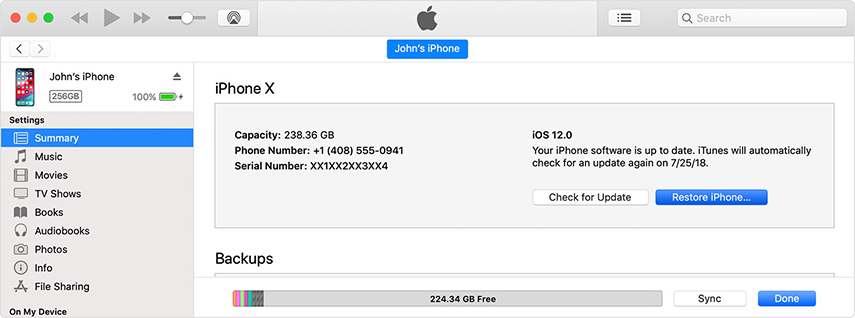
Isso apagará todo o conteúdo e configurações do dispositivo e você precisará redefinir seu dispositivo como novo. Você pode restaurar os dados do backup quando chegar à tela Aplicativos e dados.
Empacotando
Neste artigo, você aprendeu como sairacesso guiado sem senha ou iTunes. Qualquer problema que você esteja enfrentando no seu iPhone / iPad, ele pode ser corrigido com a ajuda do Tenorshare ReiBoot. O software pode resolver mais de 50 tipos diferentes de problemas em dispositivos iOS. Assim, no momento em que seu dispositivo começar a se comportar de forma anormal, use o TenBooter ReiBoot para corrigir o dispositivo imediatamente.





![[Resolvido] Como corrigir iOS 11 / iOS 12 No Sound Issue](/images/ios-11/solved-how-to-fix-ios-11ios-12-no-sound-issue.jpg)

![[Resolvido] Como consertar a câmera FaceTime não funciona no iPhone](/images/fix-iphone/solved-how-to-fix-facetime-camera-not-working-on-iphone.jpg)

